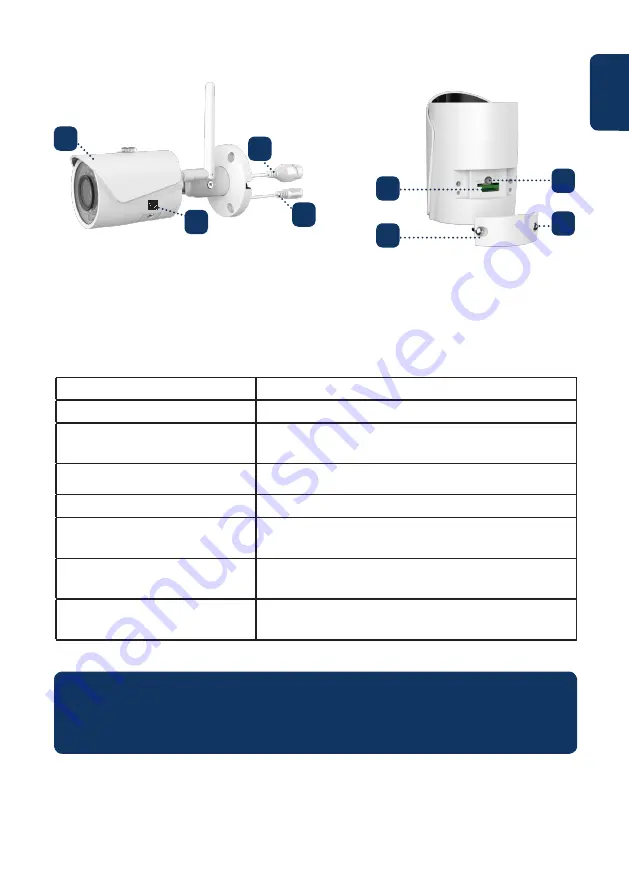
5
English
1. Sunshade
2. Ethernet Network port
3. Camera Power connector
4. Registration QR Code
Indicator LED status:
Camera status:
Red light on
Camera booting up
Green light slow flashing
Booting completed, waiting for WiFi
configuration
Green light quick flashing
Wifi smart configuration in progress.
Green light on
Wifi connection succeeded, operate normally.
Red and green lights flash
alternately
Camera firmware upgrade
Red light slow flashing
Network connection failure or disconnected from
the network
Red light quick flashing
Device malfunction, fail to boot up or SD card
malfunction. Please go to chapter 6 “Help”.
5. Micro SD card slot
and Indicator light
6. Reset button
7. Lower cover
8. Locking screw
NOTE:
This quickstart guide explains the installation and registration of the VIO camera. If
you want to learn more about the camera or the Cam4Home Plus app please check
chapter 6.
2. Product Description
1
4
6
5
8
7
2
3
Summary of Contents for VIO-B40
Page 1: ...Home Security IP Camera Enjoy it Quick Start Guide IP Camera VIO B40...
Page 2: ......
Page 35: ......
Page 36: ......






































